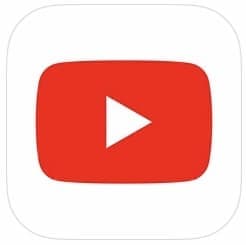
現在、YouTubeで黒い画面に白い四角が表示される不具合が発生しています。
今回は、YouTubeで白黒の四角が出てくる不具合の原因と対処法を紹介していきます。
YouTubeで白黒の四角が表示される不具合が発生
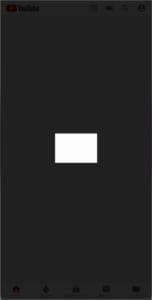
YouTubeで、黒い画面の中に白い四角が表示されたまま、画面が固まってしまう不具合が発生しています。
この不具合はPCからYouTubeにアクセスした時よりも、スマホでYouTubeを開いた時に発生しやすいようです。
YouTubeで白黒の四角が表示される不具合の詳細と原因
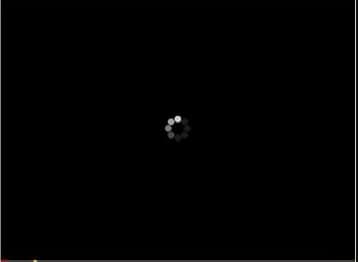
下記では、YouTubeで白黒の四角が表示される不具合が発生した時の詳細と原因を紹介していきます
YouTubeを開いた時に白黒の四角が表示される
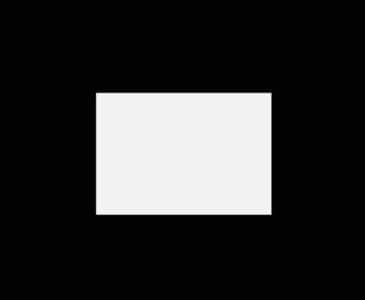
YouTubeを開いた時に、黒い画面に白い四角が表示されて、先に進めなくなる不具合が確認されています。
多くの場合は、白黒の四角の画面で固まってしまいますが、しばらく置いておくと読み込み中に進む場合もあります。
その場合でも、多くは読み込み中で止まってしまい、視聴画面には進めないようです。
スマホでTwitterから開くと、不具合が発生しやすい

白黒の四角の画面の出る不具合は、Twitterなどの外部のURLなどから飛んだ時に、発生しやすいようです。
中でもPCやandroidよりも、iphoneでTwitterのURLを開いた時に発生しやすいという声が多く見られます。
Googleクロームで視聴していると発生しやすい
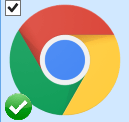
Googleクロームを使ってYouTubeを視聴していると、白黒の四角が表示される不具合が発生しやすいようです。
また、Googleクロームのキャッシュが貯まっている時やハードウェアアクセラレーションが干渉している時にも不具合が起き易くなります。
アプリやスマホのアップデートをしていない
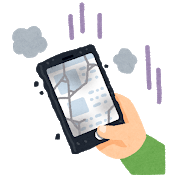
YouTubeやスマホが最新のバージョンでないと、不具合が発生しやすくなります。
アプリの自動更新を切っている方や、スマホのアップデートを保留にしている方は確認してみて下さい。
通信環境が悪いと発生しやすい

YouTubeは、容量の大きな動画をやり取りします。
環境が悪くて通信が安定していないと、不具合が発生しやすくなります。
サーバーエラーなど広くエラーが発生している場合も

サーバーにエラーが発生していると、不具合が発生しやすくなります。
深刻なサーバーエラーが発生している時は、運営の改善を待つしか対処法がない時もあります。
現在は、YouTubeで広く不具合が発生している状況です。公式HPなどで障害への対応情報をチェックしましょう。
YouTubeで白黒の四角が表示される場合の対処法

下記では、YouTubeで白黒の四角が表示される場合の対処法を紹介していきます。
スマホやアプリを再起動してみる

スマホやアプリを再起動すると、不具合が改善することがあります。手軽にできるので、初めに試してみて下さい。
YouTubeやスマホのアップデートを実行する
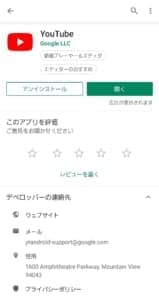
YouTubeはアプリやスマホが最新のバージョンでないと、不具合が起きやすくなります。
ストアのYouTubeのページに行き、最新のアップデート通知がきていないか確認してみて下さい。
また、スマホのアップデートを保留にしている方は、先にアップデートを行ってください。
ただし、YouTubeは稀にアプリやスマホのアップデート直後に不具合が多発することがあります。
アップデートを実行する前に、SNSなどを覗いてみるといいかもしれません。
タスクキルアプリなどでスマホのメモリを空ける

YouTubeは多量のデータのやり取りをするので、スマホのメモリの空き容量が少なくなっていると、不具合が起きやすくなります。
タスクキルアプリなどを使用して、メモリ空き容量を増やしてみて下さい。
それでも、メモリの空き容量が足りない場合は、使っていないアプリの削除などを試してみて下さい。
通信環境の改善を図る

スマホの通信環境が安定していないと、YouTubeの不具合が起き易くなります。
Wi-Fiは位置取りによって通信の安定性が変わり易いので、場所を移動するなど、通信が安定する場所を探してみて下さい。
また、Wi-Fiよりもモバイル通信の方が安定性が高いため、通信制限に余裕のある場合はモバイル通信による視聴も試してみて下さい。
他の動画サイトが視聴できるか確認する

YouTubeで不具合が多発する場合は、一度他の動画サイトが視聴できるか確認してみて下さい。
他の動画サイトの視聴でも不具合が発生する場合は、スマホ側に不具合が発生している可能性があります。
ハードウェアアクセラレーションを切る
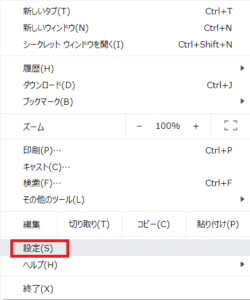
PCでYouTube視聴時に白黒の死角が表示される場合、ハードウェアアクセラレーションを無効にすると、不具合が改善することがあります。
まずは、Googleクロームの設定一覧から「設定」を選択します。
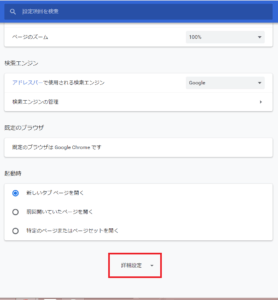
設定画面をスクロールして「詳細設定」を選択します。
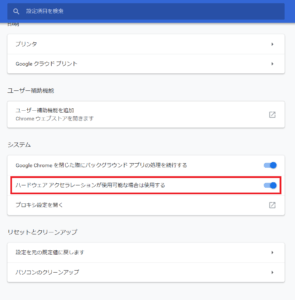
「ハードウェアアクセラレーションが使用可能な場合は使用する」のチェックを外します。
Googleクローム以外でYouTubeを視聴する
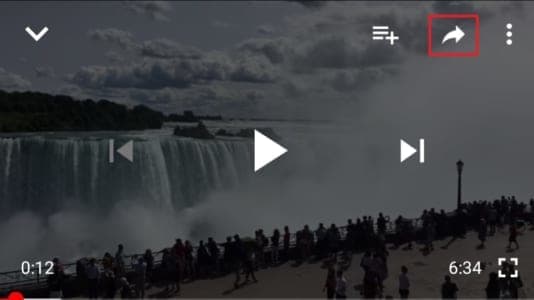
GoogleクロームでYouTubeを見てると、比較的白黒の四角が表示される不具合が多いです。
下記では、Googleクローム以外でYouTubeを視聴する方法を紹介します。
PCとスマホではボタンの位置が少し違いますが、使うボタンや流れは一緒です。
まずは動画を再生し、右上のシェアボタンを押します。
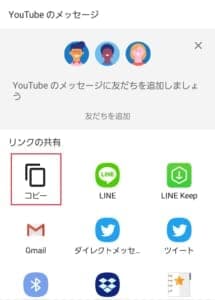
シェアの一覧から「コピー」を押します。これで動画のURLがコピーされます。

使っているメモアプリなどに、コピーしたURLを貼り付けます。
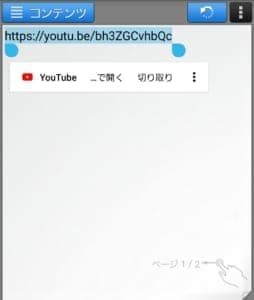
貼り付けたURLを選択すると、アプリで開く選択肢が出てきます、
iphoneの場合は、ここで「safariで開く」というボタンが表示されます。
どちらも試してみて、不具合が起きなかった方を使って見て下さい。
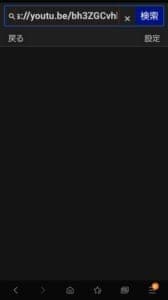
safariなどのブラウザを開き、検索画面などに直接URLを張り付けてもGoogleクローム以外でYouTubeを視聴することができます。
ブラウザのキャッシュを削除する
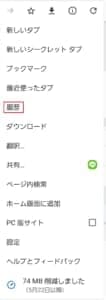
YouTubeはGoogleの関連アプリで、Googleクロームのキャッシュを削除することで、YouTubeの不具合が改善する可能性があります。
Googleクロームのキャッシュを削除するには、まずクロームの設定一覧から「履歴」を開きます。
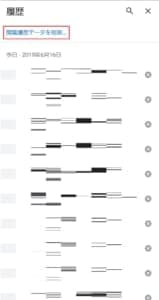
画面上部の「閲覧履歴データを削除」を選択します。
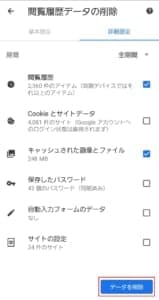
画面下部の「データを削除」をタップして削除完了です。
YouTubeの運営に不具合の改善を要請する

不具合が中々改善しない場合は、YouTubeの運営に問い合わせてみて下さい。
こちらの問い合わせから、連絡することができます。


